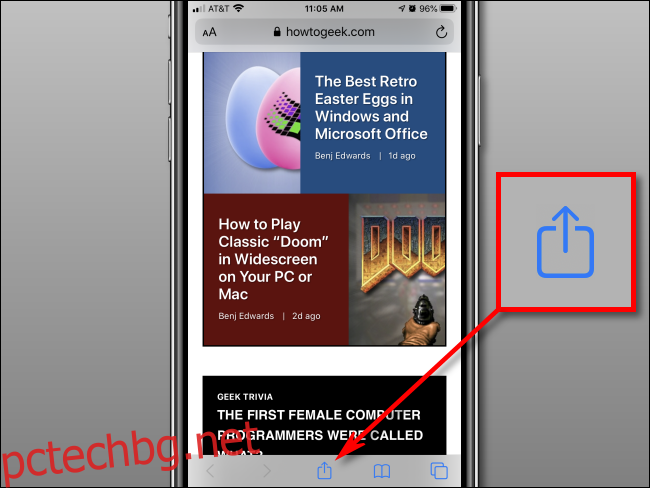Ако откриете, че често посещавате уебсайт или използвате уеб приложение на вашия iPhone или iPad, лесно е да добавите икона за пряк път директно на началния екран с помощта на Safari, която можете бързо да докоснете, за да стартирате сайта. Ето как.
Съдържание
Добавете уебсайт към началния екран на вашия iPhone
Първо отворете Safari и отидете до уебсайта, който искате да поставите на началния екран на вашия iPhone. Веднъж там, уверете се, че можете да видите лентата с инструменти за навигация, като докоснете веднъж в долната част на екрана, което ще я накара да се появи.
В лентата с инструменти за навигация в долната част на екрана докоснете иконата Споделяне (правоъгълника със стрелка нагоре).
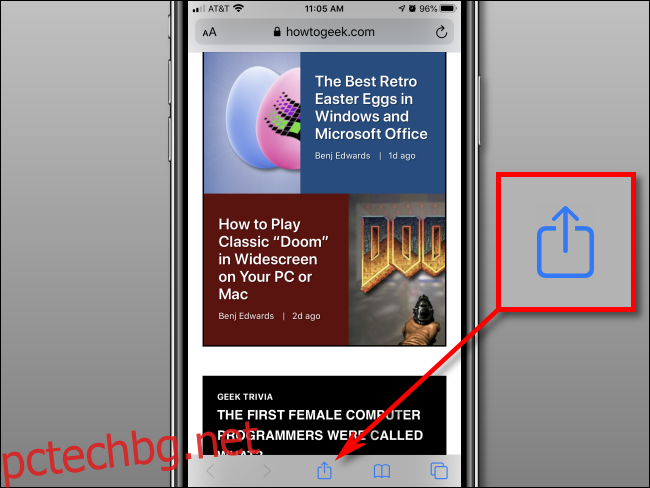
В долната част на екрана ще се появи меню за споделяне. Използвайте пръста си, за да го издърпате нагоре и плъзнете през списъка. Докоснете „Добавяне към началния екран“.
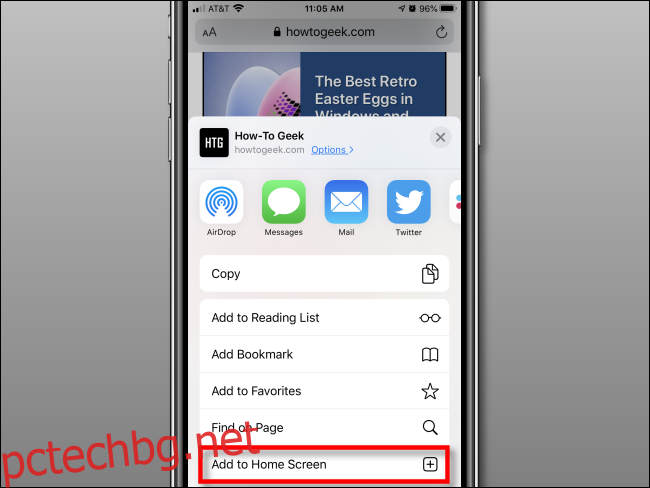
Ще се появи меню, озаглавено „Добавяне към началния екран“. Използвайте това меню, за да наименувате новата си уеб икона на началния екран каквото искате с помощта на екранната клавиатура. След като сте готови, докоснете „Добавяне“ в горния десен ъгъл на полето.
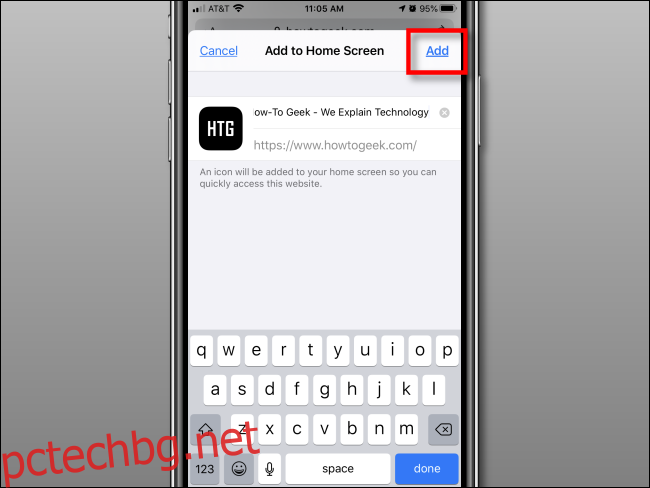
Иконата за уебсайта ще се появи на вашия начален екран. Всеки път, когато искате да го използвате, просто докоснете прекия път, сякаш е обикновено приложение. Safari автоматично ще отвори и зареди уебсайта.

Добавете уебсайт към началния екран на вашия iPad
На вашия iPad отворете Safari и отидете до уебсайта, който искате да поставите на началния си екран. Веднъж там, уверете се, че можете да видите лентата с инструменти за навигация, като докоснете веднъж в горната част на екрана, което ще я накара да се появи.
В лентата с инструменти за навигация в горната част на екрана намерете иконата за споделяне (правоъгълника със стрелка нагоре). Докоснете го.
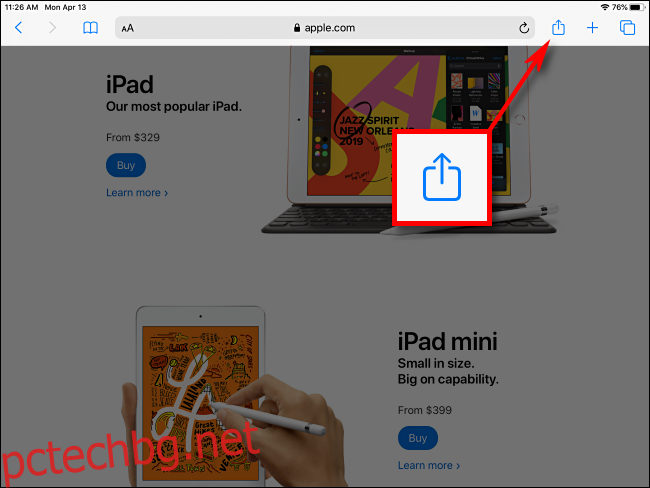
От дясната страна на екрана ще се появи меню Споделяне. Докоснете „Добавяне към началния екран“.
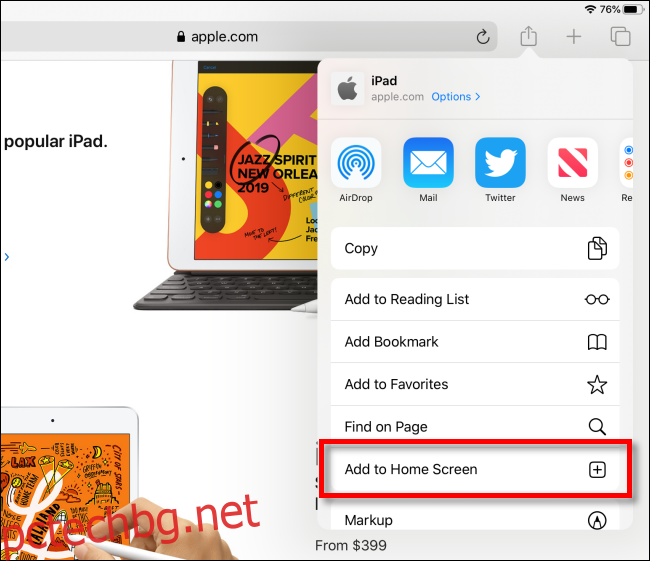
След това ще се появи изскачащ прозорец, озаглавен „Добавяне към началния екран“, където можете да назовете новата си икона на началния екран каквото искате. След като сте готови, докоснете „Добавяне“ в горния десен ъгъл на полето.
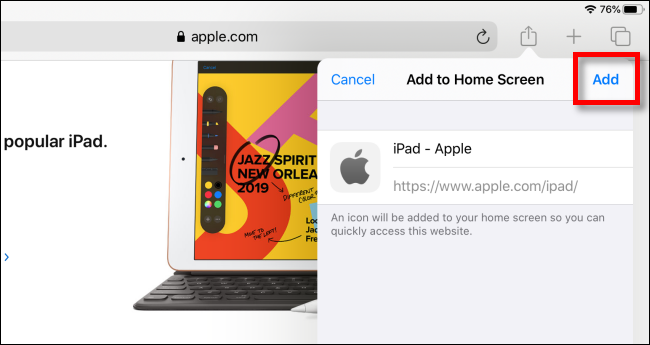
Иконата за уебсайта ще се появи на началния екран на вашия iPad. Всеки път, когато искате да посетите сайта, просто докоснете прекия път. Safari автоматично ще се отвори и ще го зареди.
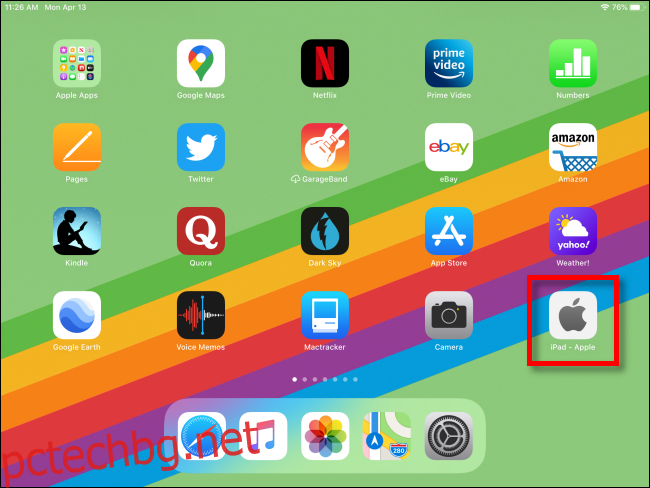
Повече за иконата за уеб пряк път
Иконата на уебсайта, която създадохме с Safari, изглежда и се държи като обикновена икона на приложение на началния екран на iPhone или iPad. Можете да го пренаредите заедно с други приложения, да го добавите към папка или дори да го плъзнете в Dock.
Може да забележите, че някои уебсайтове имат икони на началния екран, които изглеждат перфектно съобразени с интерфейса на iPhone или iPad. Това е така, защото тези сайтове специално са създали изображение за тази цел и дефинира го в кода на уебсайта си. В противен случай вашият iPhone или iPad ще генерира малка миниатюра на уебсайта, която да се използва като негова икона.
Досега само Safari може да създава икони за пряк път като този. И тъй като Apple не ви позволява да промените браузъра си по подразбиране, сайтовете винаги се зареждат и в Safari. Все пак това е удобен начин да ускорите изживяването си с iPhone или iPad.